在日常使用电脑的过程中,用户常常需要调整系统启动的顺序,尤其是在安装新操作系统、使用启动盘或修复系统时。而BIOS(Basic Input/Output System)作为电脑启动时的基本输入输出系统,是用户进行这些操作的重要工具。本文将详细介绍如何在版本为2.15.1227的BIOS中修改硬盘启动顺序。
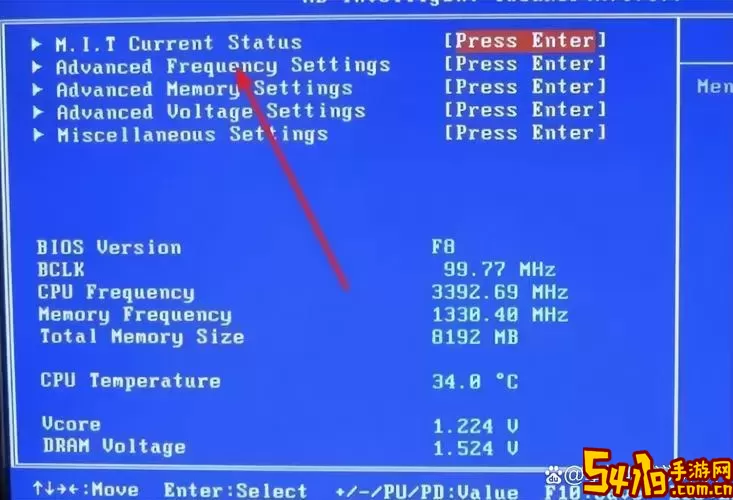
BIOS是计算机启动时所需的基本软件,它负责硬件初始化和操作系统的加载。用户可以通过按下特定的功能键(如F2、DEL、ESC等)进入BIOS设置界面。根据不同的计算机品牌和型号,进入BIOS的方法可能会有所不同。因此,在进行操作之前,请查阅相关文档以确定如何进入BIOS设置。
在开机时,及时按下相应的功能键,以进入BIOS设置界面。例如,大多数联想、戴尔及华硕电脑的适合按键为F2或DEL。进入后,用户会看到一个包含多个选项的菜单,里面有各种硬件配置和系统管理设置。
在BIOS界面中,你需要找到“Boot”或“启动”选项。这个选项通常会在主菜单的顶部,选择后可以看到硬盘、光驱、USB设备等启动设备列表。根据不同品牌,其命名可能会有所不同,但核心功能是相同的。
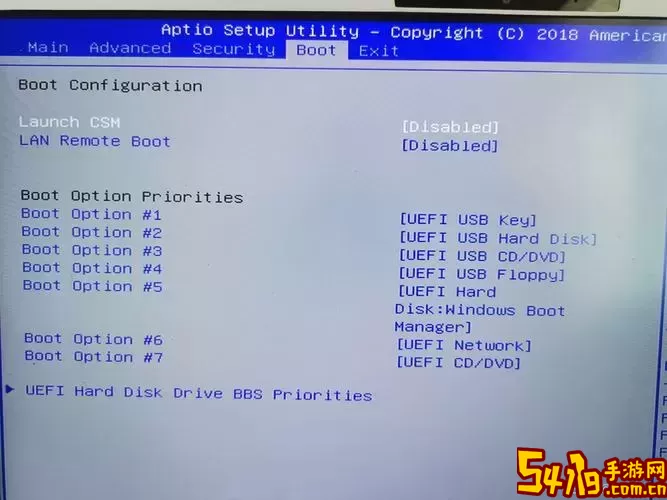
在启动选项中,你将看到当前的启动设备顺序。一般情况下,硬盘会被设置为第一启动项。若你希望更改启动顺序,选择硬盘设备,使用键盘上的指示键(如上下箭头)进行调整。将目标硬盘移至第一位,确保系统能够优先从该硬盘启动。
在一些BIOS版本中,可能需要使用“+”和“-”键来调整选定项的位置。确保所选硬盘位于启动顺序的最前面。如果您有多个硬盘,确保选择的是您要启动的硬盘。
完成修改后,按下F10键(通常为保存设置并退出BIOS)或根据屏幕上提示进行操作。此时,系统会提示你确认更改,选择“是”以保存设置并重启计算机。
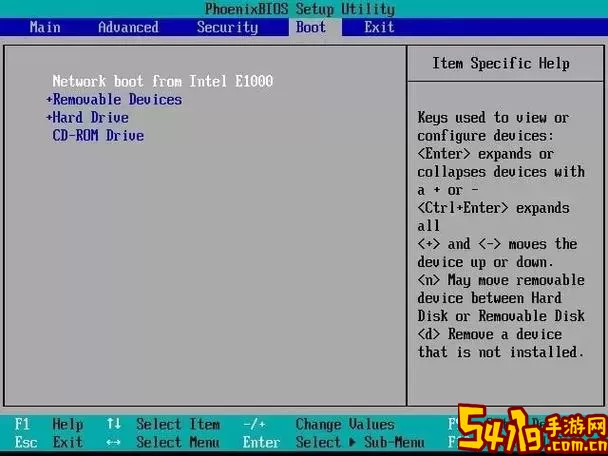
在修改BIOS设置时,请谨慎操作,避免误改其他设置。若您不熟悉具体选项,建议先查阅相关资料。此外,保持备份数据,以防更改导致系统问题。
通过本文操作,您应能在版本2.15.1227的BIOS中成功修改硬盘启动设置。无论是重新安装系统,还是修复启动问题,都是通过调整启动顺序来实现的。希望能对广大的电脑用户提供帮助,使大家在面对计算机问题时能够游刃有余。
在信息化快速发展的今天,掌握基本的电脑操作知识显得尤为重要。希望读者能通过实践不断提升自身的技术水平,享受科技带来的便利。